오늘날 점점 더 많은 사람들이 당신의 삶의 특별한 순간에 대한 기억을 보존하고 싶어합니다. 이 때문에 우리 중 많은 사람들이 사진을 찍어 이러한 순간을 포착하는 것을 좋아합니다. 고품질 사진을 사용하면 특별한 날을 깊이 기억할 수 있습니다. 따라서 포토 인핸서의 필요성이 중요해졌습니다.
사진 향상 기는 사진 품질을 더 높은 수준으로 향상시키는 응용 프로그램입니다. 오래된 사진의 모양을 쉽게 향상시키고 사진 해상도를 높일 수 있습니다. 이 게시물에서는 사진 품질을 높이고 향상시키는 데 도움이되는 5 가지 최고의 사진 향상 기능을 소개합니다.
1. Fotor
Fotor 사진 향상 기를 사용하면 모든 이미지를 쉽게 수정할 수 있으며 완전히 무료입니다. 노출 보정 압축, 색 보정 기능 등 많은 기능이 있습니다. 한 번의 클릭으로 이미지를 복구하고 사진 품질을 향상시킬 수 있습니다. 고급 이미지 품질 향상 기입니다.
이 무료 온라인 사진 향상 기는 한 번의 클릭으로 사진을 밝게하고 향상시킬 수 있습니다. 이미지의 노출 과다 또는 노출 부족에 관계없이 Fotor 는 자동으로 채도를 조정하고 한 번의 클릭으로 선명도를 얻습니다. 그런 다음 "확대"및 "축소"기능을 사용하여 필요에 따라 온라인에서 사진 해상도를 높일 수도 있습니다. 초보자라면이 사진 향상 제가 적합합니다.
1 단계. Fotor 사진 보정기를 열고 "+"아이콘을 클릭하거나 사진을 공백으로 직접 드래그하여 보정하려는 사진을 업로드합니다.
2 단계. 메뉴에서 "1-TAP ENHANCE"버튼을 클릭하면 최상의 결과를 얻을 수 있습니다.
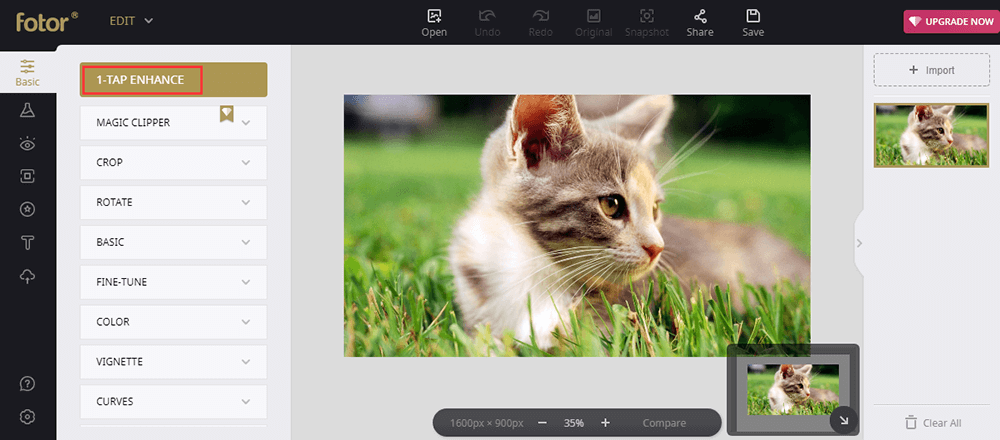
3 단계 . "비교"버튼을 클릭하여 원본 이미지와 나란히 결과를 확인합니다. 왼쪽 도구 모음의 다른 도구를 사용하여 사진을 계속 향상시킬 수도 있습니다.
4 단계. 완료되면 "저장"버튼을 클릭하여 이미지 형식을 저장하고 선택할 수 있습니다.
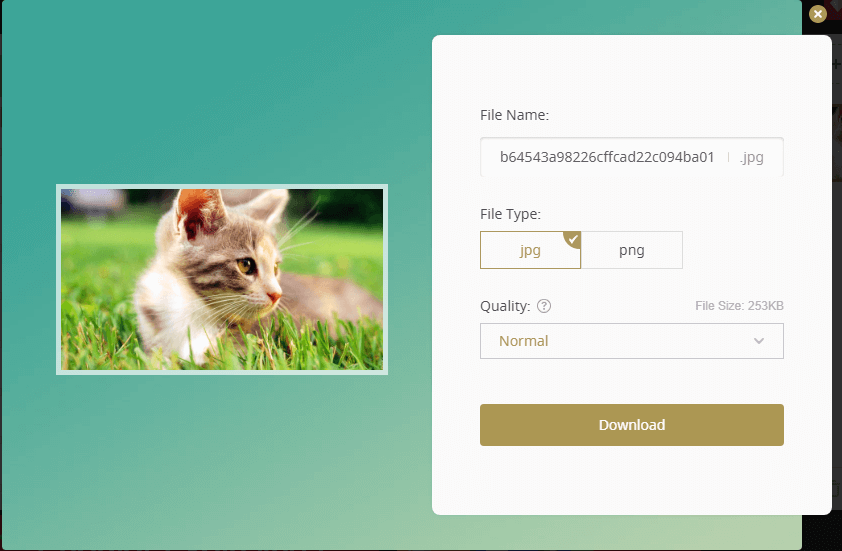
2. 어도비 포토샵 라이트 룸
Adobe Photoshop Lightroom 은 사진의 균형, 대비, 그림자, 온도 및 선명도를 쉽게 조정할 수있는 데스크탑 응용 프로그램입니다. 동시에 절묘한 이미지를 만드는 기능도 있습니다.
사진 향상 기로서 Adobe Photoshop Lightroom은 원본 이미지와 별도로 편집 내용을 저장합니다. 이렇게하면 변경 사항을 완전히 되돌릴 수 있으므로 향상된 편집이 필요할 때만 영구적으로 적용됩니다. 사진을 JPG 또는 PNG 파일로 내보내기 만하면 이러한 변경 사항을 저장하고 영구적으로 적용 할 수 있습니다.
1 단계. 먼저 웹 사이트에서 데스크톱 소프트웨어를 업로드합니다. 보정 할 사진을 선택하십시오.
2 단계. 오른쪽 도구 모음의 도구를 사용하여 사진을 향상시킵니다. 필요에 따라 화이트 밸런스를 수정하거나 대비 및 선명도를 높일 수 있습니다. 편집이 끝나면 "저장"버튼을 클릭하여 파일을 저장하십시오.
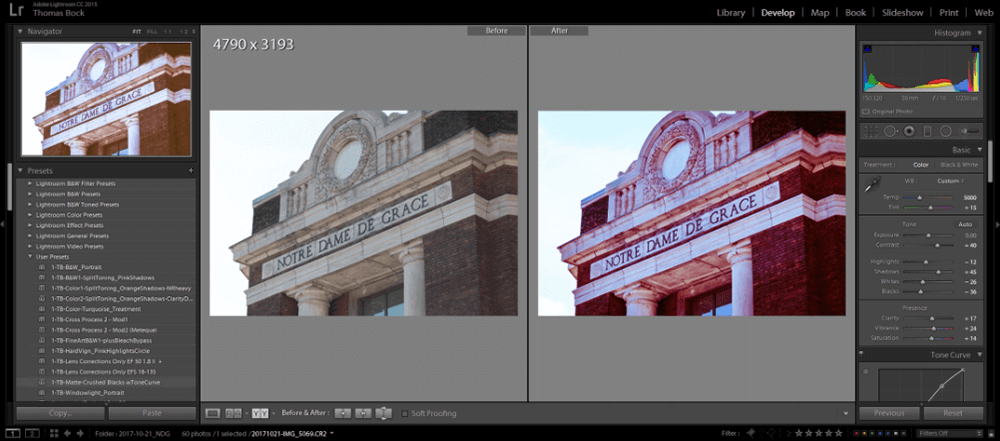
3. BeFunky
BeFunky 는 사진을 쉽게 향상시키고 그래픽 디자인을 만들고 사진 콜라주를 만드는 데 필요한 모든 것을 갖춘 올인원 온라인 사진 향상 플랫폼입니다. BeFunky를 사용하면 사진을 향상시킬 수있을뿐만 아니라 자르기, 크기 조정, 인물 사진 수정 등도 할 수 있습니다.
BeFunky는 사진에 진정으로 독특한 모습을 줄 수 있습니다. 이 인핸서의 Artsy 필터를 사용하면 한 번의 클릭으로 사진을 고전적인 스타일의 그림, 스케치, 만화 등처럼 보이게 할 수 있습니다.
1 단계. 보정해야하는 사진을 엽니 다.
2 단계. 왼쪽 도구 모음의 도구를 사용하여 사진을 향상시킵니다. "자동 향상"버튼을 클릭하여 한 번의 클릭으로 사진을 향상시킬 수도 있습니다. 이 페이지에서 일괄 편집도 허용됩니다. 히스토리 사진을 보려면 페이지 오른쪽 하단에 표시되는 시계 아이콘을 클릭하면됩니다.
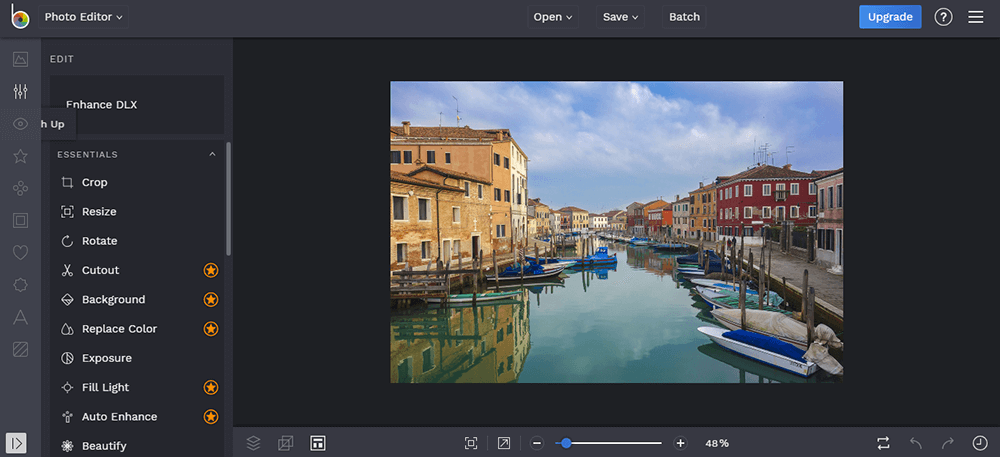
3 단계 . "저장"버튼을 클릭하여 사진을 컴퓨터, 클라우드 계정 또는 소셜 플랫폼에 저장합니다.
4. FotoJet
FotoJet 사진 향상 기는 사진의 색상, 조명, 선명도 등을 향상시키는 데 필요한 모든 것을 갖추고 있습니다. 사진 향상을 통해 환상적인 결과를 얻을 수 있습니다. 이 향상 기는 초보자에게 매우 적합합니다. 용어집에 대해 많이 알 필요가 없습니다. "자동 향상"버튼을 클릭하기 만하면됩니다. 온라인에서 이미지 품질을 향상시키는 것은 쉽습니다.
FotoJet을 사용하면 더 쉽고 빠르게 사진 색상을 향상시킬 수 있습니다. "자동 향상"기능은 한 번의 클릭으로 사진의 단점을 수정합니다. 사진 향상에 대한 모든 요구 사항을 다룹니다.
1 단계. "열기"버튼을 클릭하여 보정해야하는 사진을 엽니 다.
2 단계. 사진을 업로드 한 후 "편집"> "자동 보정"을 클릭하여 클릭 한 번으로 사진을 자동으로 보정합니다. 왼쪽 도구 모음의 다른 도구를 사용하여 사진을 향상시킬 수도 있습니다.
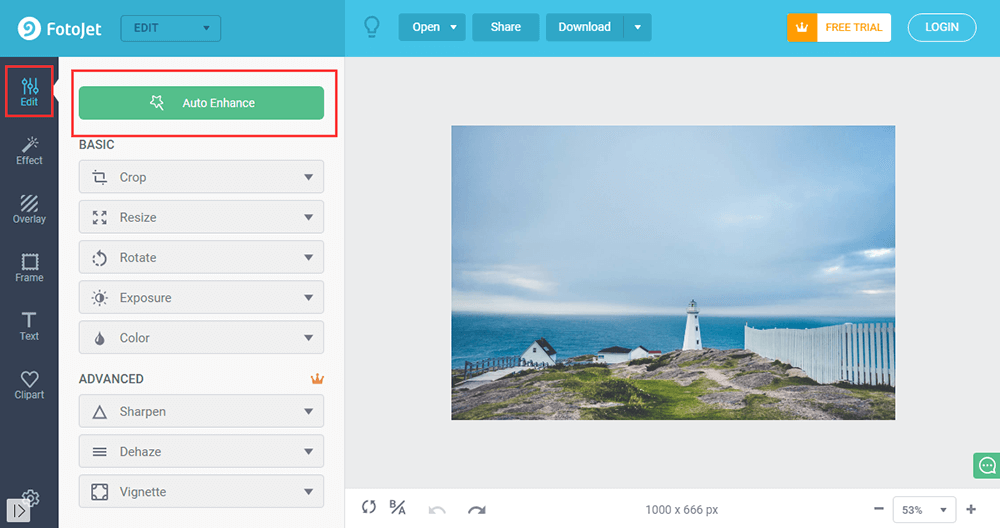
3 단계 . "다운로드"버튼을 클릭하여 파일의 이름과 형식을 설정합니다. 그런 다음 향상된 사진을 컴퓨터에 저장할 수 있습니다.
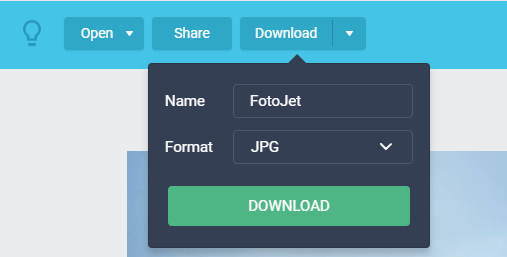
5. Let's Enhance
Let's Enhance 는 AI로 구동되는 사진 향상 기 입니다. 색상을 개선하고 압축을 제거하며 사진을 최대 16 배까지 업 스케일 할 수 있습니다. Let's Enhance 는 스마트 한 색상 개선 기능을 지원합니다. AI는 사진의 물체를 인식하고 개선해야 할 점을 이미 알고 있습니다. 가능한 한 빨리 개별 이미지 편집없이 이미지를 생생하고 육즙이 많은 이미지로 변환합니다. Let's Enhance 사용하면 창백한 이미지를 쉽게 제거 할 수 있습니다.
1 단계. Let's Enhance 웹 사이트로 이동합니다. 그런 다음 홈페이지에 직접 사진을 업로드하십시오.
Step 2. 그러면 팝업 창이 나타납니다. 사진의 처리 옵션을 선택해야합니다. 설정 후 "처리 시작"버튼을 클릭하여 향상을 시작합니다.
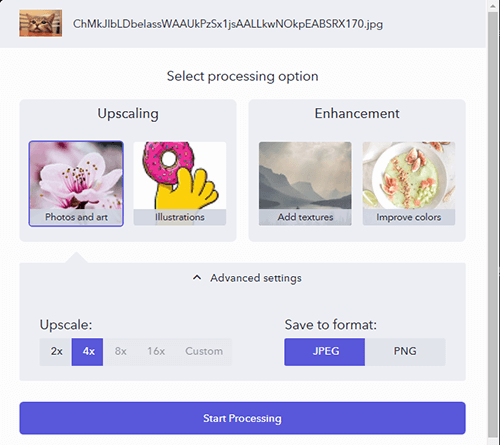
Step 3. 그러면 새 사진을 업로드하거나 기존 사진을 다운로드하여 모든 사진을 쉽고 편리하게 관리 할 수있는 계정이 생성됩니다.
4 단계. "다운로드"버튼을 클릭하여 새 사진을 가져옵니다.
결론
우리는 5 개의 최고의 사진 향상제를 나열했습니다. 이러한 사진 향상기를 사용하면 사진의 품질을 손쉽게 향상시키고 향상시킬 수 있습니다. 더 나은 제안이 있으면 Google에 문의하세요 . 계속해서 더 유용한 소프트웨어를 추천 해 드리겠습니다.
이 글이 도움 되었나요? 의견을 보내 주셔서 감사합니다!
예 또는 아니
































논평